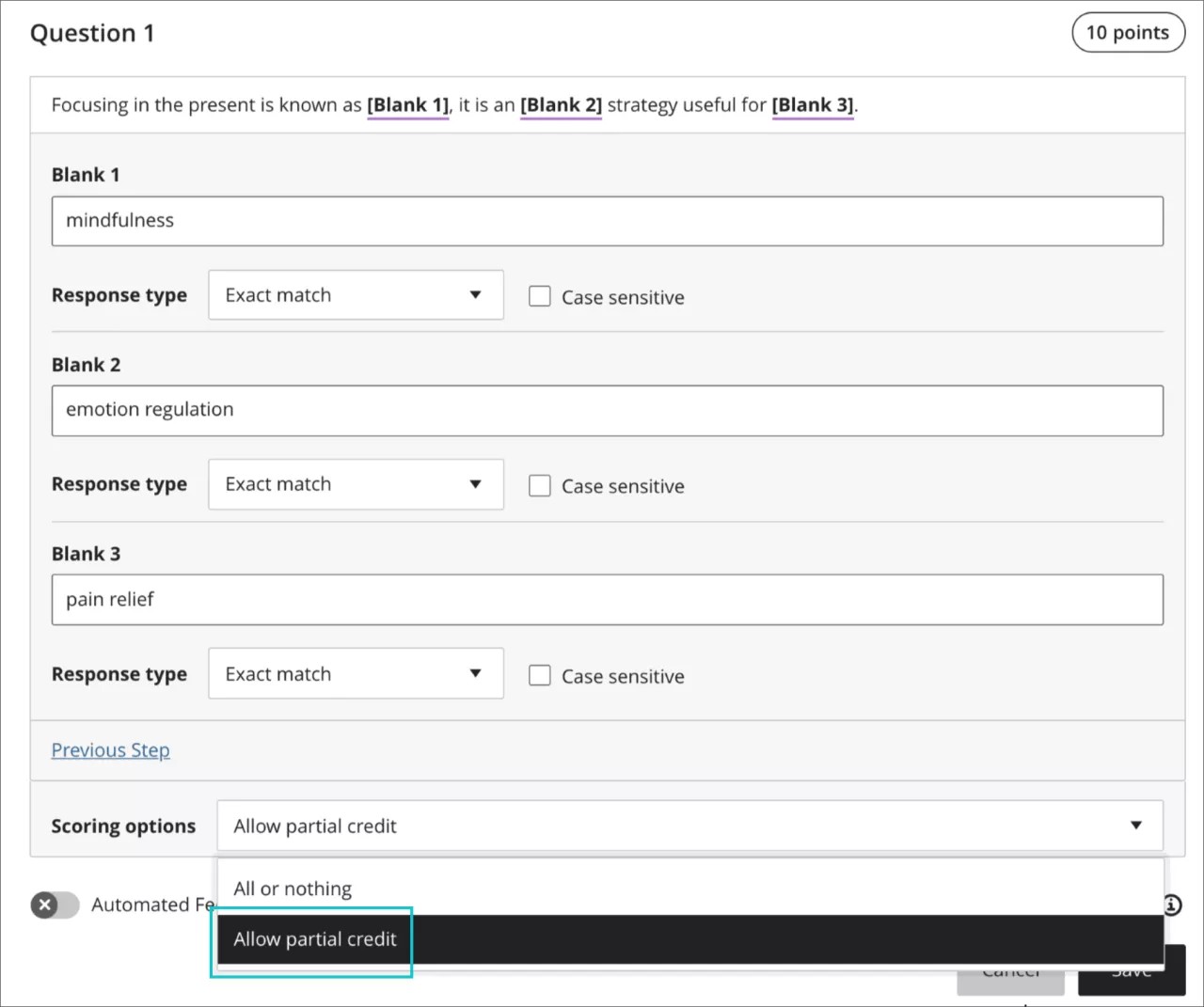Questões de preenchimento de lacunas
Questões de preenchimento de lacunas
As questões de Preenchimento de lacunas contêm uma frase, uma sentença ou um parágrafo com uma lacuna que o aluno deve preencher com a uma ou mais palavras que estiverem faltando. Você também pode formular uma questão de preenchimento de lacunas.
O termo [patriarcado] significa "liderança dos pais".
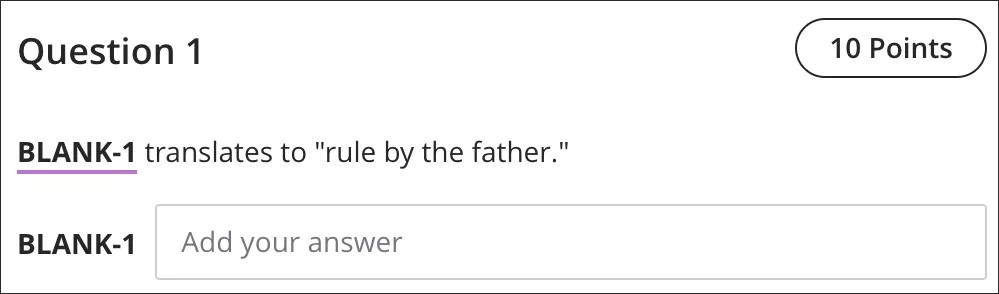
As questões de preenchimento de lacunas são avaliadas automaticamente. As respostas são pontuadas com base nas correspondências das respostas do aluno às respostas corretas fornecidas por você. Você escolhe o método de avaliação das respostas:
Correspondência exata
Contém parte da resposta correta
Corresponde a um padrão que você especificou
Você decide se as respostas diferenciam maiúsculas e minúsculas.
Importante
Além disso, todas as respostas devem ser exatas (correspondência exata) ou selecionadas para corresponder a um padrão e definidas de acordo com ele.
Assista a um vídeo sobre como formular uma questão de preenchimento de lacunas
O vídeo narrado a seguir contém uma representação visual e auditiva de algumas das informações incluídas nesta página. Para uma descrição detalhada do que é retratado no vídeo, abra o vídeo no Vimeo, acesse Mais ações e clique em Abrir transcrição.
Como formular uma questão de Preenchimento de lacunas
Ao elaborar um teste, clique no sinal de adição para abrir o menu. Em um teste existente, clique no sinal de adição (+) onde quiser adicionar uma questão. Clique em Adicionar uma questão de preenchimento de lacunas.
Nota
Você seguirá o mesmo procedimento utilizado para formular questões em testes e exercícios.
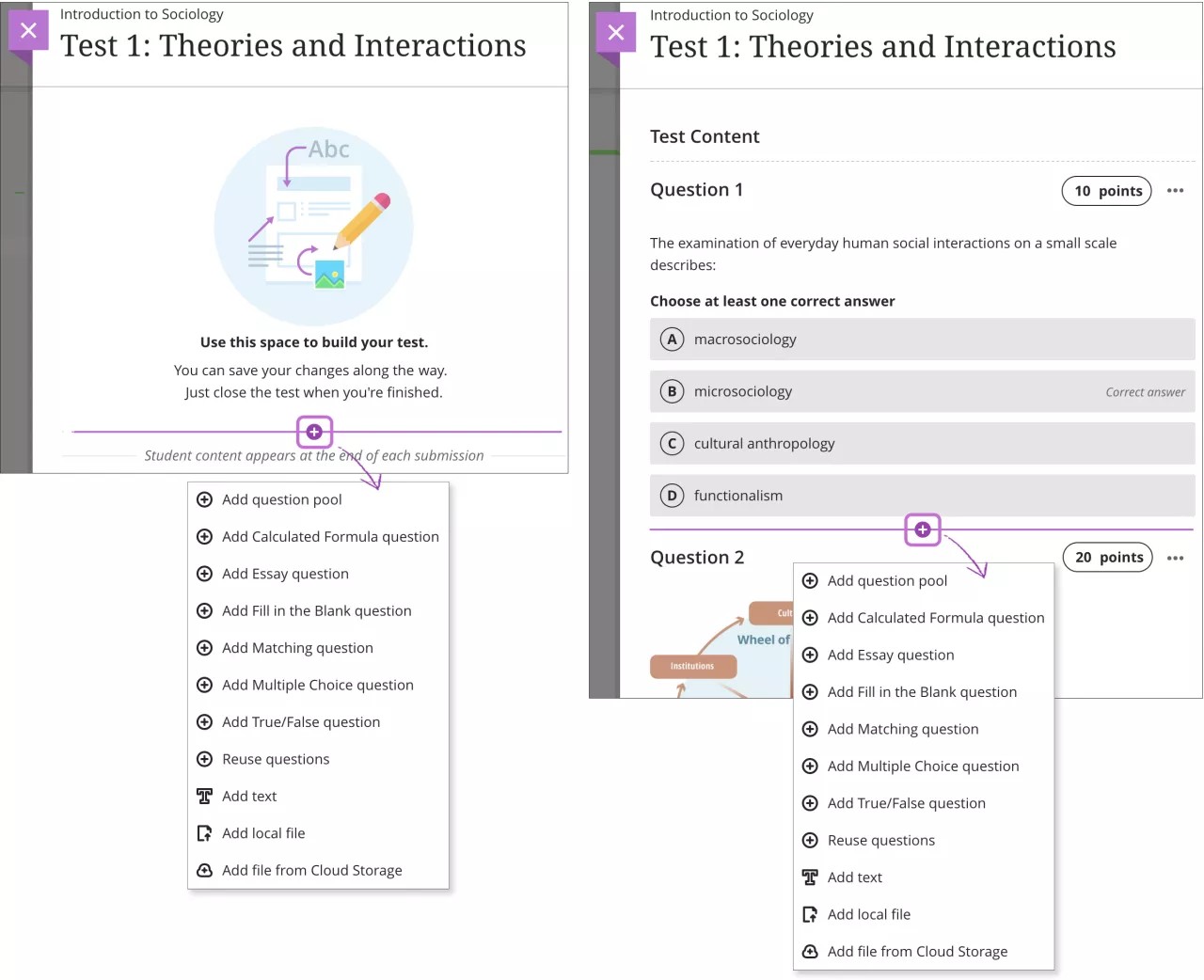
Digite a questão e adicione a resposta entre colchetes. Você pode usar as opções do editor para formatar o texto e adicionar fórmulas, arquivos, imagens e links.
Separe as diversas respostas corretas com ponto e vírgula.
Exemplo: Uma das cores primárias é [vermelho; azul; amarelo].
Para que um lacuna inclua um ponto-e-vírgula, defina a lacuna com um ponto-e-vírgula duplo (;;). Se a lacuna desejada for vermelho; defina a lacuna como [vermelho;;].
Você também pode usar uma expressão regular. Será reconhecida somente uma expressão por lacuna. Observe que você deve adicionar a expressão regular e a resposta entre colchetes.
Exemplo: [[a-zA-Z]] é uma letra do alfabeto.
As questões têm um valor padrão de 10 pontos. Clique na caixa Pontos para digitar um novo valor.
Observe que a opção Salvar está desabilitada, pois é preciso fazer configurações na próxima etapa. Clique em Próxima etapa para continuar.
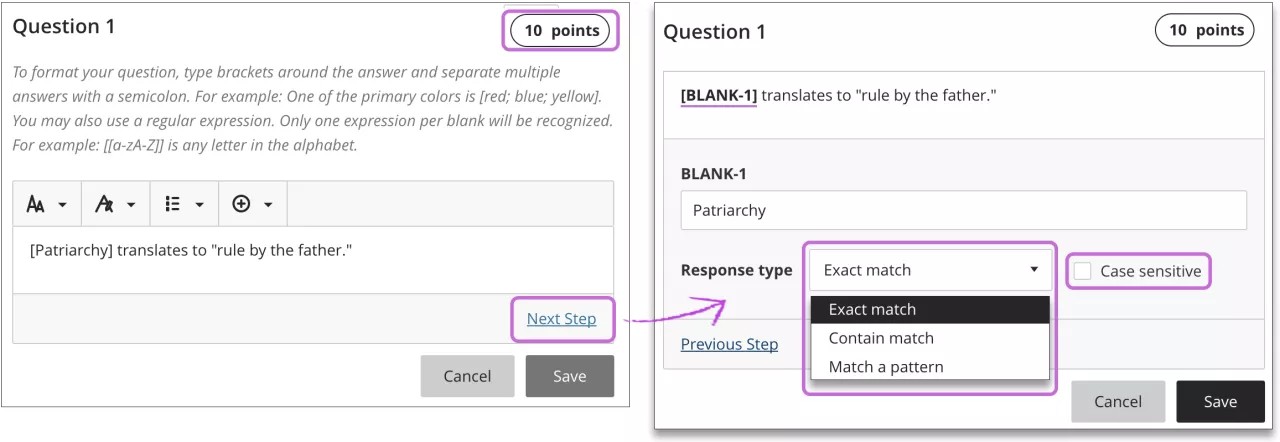
Defina como a resposta do aluno será avaliada no menu Tipo de resposta:
Correspondência exata
Contém correspondência
Corresponder a um padrão
Clique na caixa de seleção Diferenciar maiúsculas e minúsculas se quiser considerar este fator.
Clique em Etapa anterior se precisar fazer correções. Clique em Salvar quando terminar.
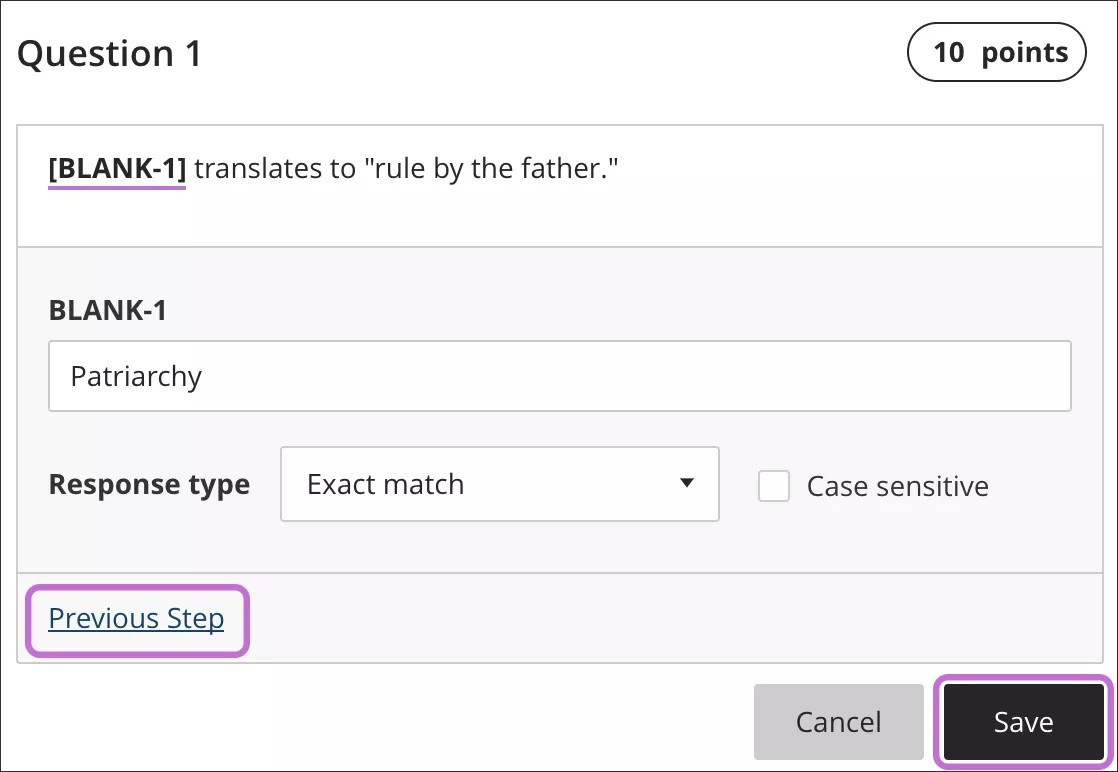
A questão exibirá qual tipo de resposta você escolheu, por exemplo, As respostas devem ter correspondência exata.
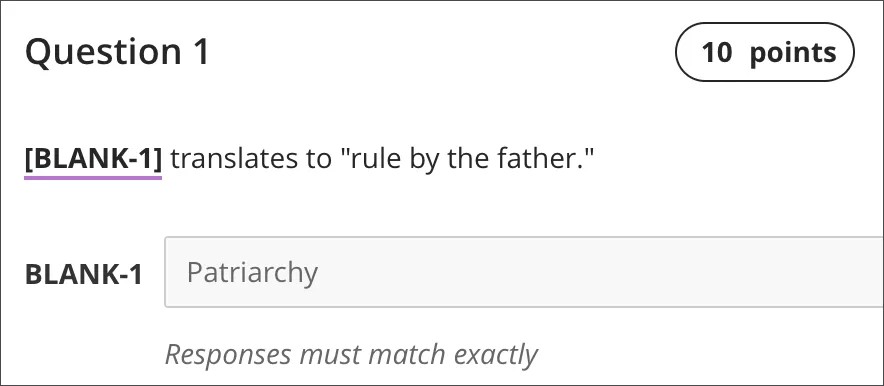
Como elaborar respostas
Mantenha as respostas das lacunas simples e resumidas. Para evitar dificuldades de avaliação automática, limite as respostas a uma palavra. Respostas com uma palavra evitam problemas como espaços extras ou ordem das palavras, o que fazem com que a pontuação de uma resposta correta seja avaliada como incorreta.
Clique em Contém correspondência no menu Tipo de resposta para considerar abreviações ou respostas parciais. Esta opção conta a resposta do aluno como correta se incluir a palavra ou as palavras especificadas. Por exemplo, configure uma única resposta que contenha Franklin para que Benjamin Franklin, Franklin, B Franklin, B. Franklin e Ben Franklin sejam contados como respostas corretas. Dessa forma, não é necessário relacionar todas as possibilidades aceitáveis para a resposta Benjamin Franklin.
Clique em Corresponde a um padrão no menu Tipo de resposta e crie uma expressão regular que permita variações de ortografia, espaçamento ou capitalização.
Corresponder a um padrão
Se optar por corresponder um padrão a uma resposta, você pode testar o padrão e uma nova janela se abre. Uma marca de seleção será exibida se o padrão estiver funcionando. Você também pode digitar uma resposta correta esperada para testar o padrão.
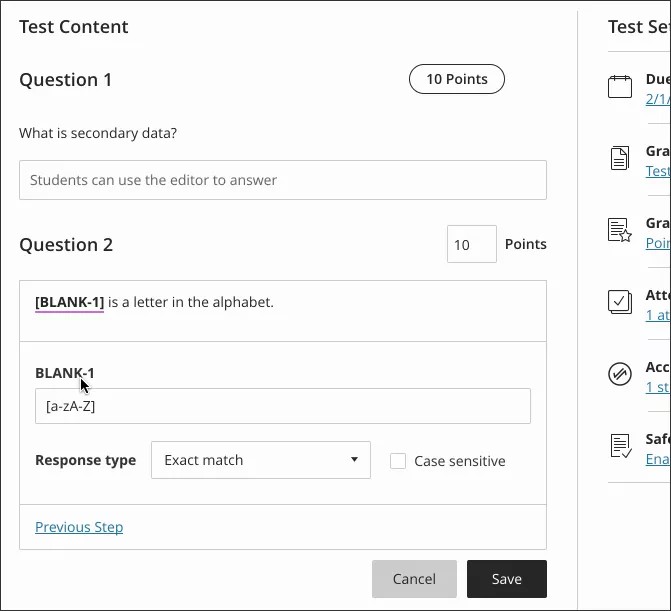
Expressões regulares para correspondência
Você pode criar uma expressão regular que permita variações de ortografia, espaçamento ou capitalização em uma resposta.
Uma expressão regular é um padrão de pesquisa usado para encontrar correspondências de um ou mais caracteres em uma sequência de caracteres de texto. Com as expressões regulares, você pode contar determinados padrões como corretos e não uma correspondência de texto exata. Por exemplo, expressões regulares permitem avaliar a ampla variedade de possíveis respostas consideradas típicas de dados científicos.
Em expressões regulares, a maioria dos caracteres na sequência de caracteres corresponde apenas a eles mesmos e são chamados de literais. Alguns caracteres têm significado especial e são chamados de metacaracteres.
Dica
Para ver uma lista abrangente, consulte Padrão (Java SE 11 e JDK 11) (oracle.com) .
Exemplos de caracteres:
Um ponto (.) corresponde a qualquer caractere individual, exceto caracteres de nova linha.
Colchetes [ ] correspondem qualquer elemento no seu interior com base em apenas um caractere.
Um hífen (-) entre parênteses permite a definição de intervalos. Por exemplo, [0123456789] pode ser reescrito como [0-9].
Um ponto de interrogação (?) torna opcional o item anterior da expressão regular. Por exemplo, Dez(embro)? corresponderá com Dez e Dezembro.
Exemplos de sequências de caracteres simples:
b.t – corresponde a bat, bet, but, bit, b9t porque qualquer caractere pode assumir o local do ponto (.).
b[aeui]t corresponde a bat, bet, but, bit.
b[a-z]t aceita qualquer combinação de três letras que comece com b e termine com t. Um número não será aceito como o segundo caractere.
[A-Z] corresponde a qualquer letra maiúscula.
[12] corresponde o caractere de destino com 1 ou 2.
[0-9] faz correspondência do caractere de destino a qualquer número no intervalo de 0 a 9.
Se optar por corresponder um padrão a uma resposta, você pode testar o padrão e uma nova janela se abre.
Como adicionar arquivos a uma questão de preenchimento de lacunas
Para manter o conteúdo da avaliação organizado, você pode adicionar arquivos em cada questão. Faça uma seleção no menu Inserir conteúdo do editor, como Inserir arquivos do armazenamento em nuvem.
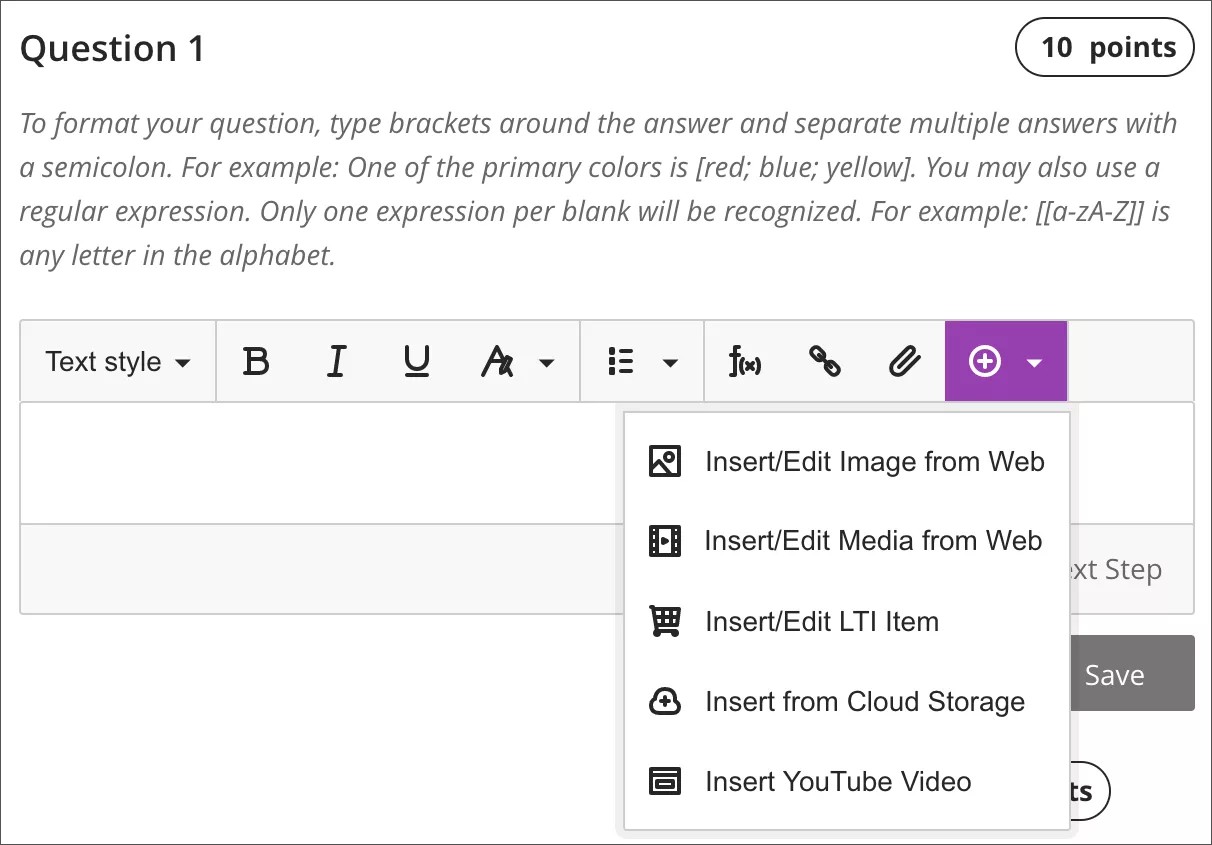
Você pode editar as configurações dos arquivos incluídos nas questões. Clique nos arquivos no editor e em seguida clique no ícone Editar anexo na linha de opções do editor. Você pode adicionar um Nome de exibição e Texto alternativo. O texto alternativo descreve a imagem para pessoas que utilizam leitores de tela ou visitam páginas da web com as imagens desativadas.
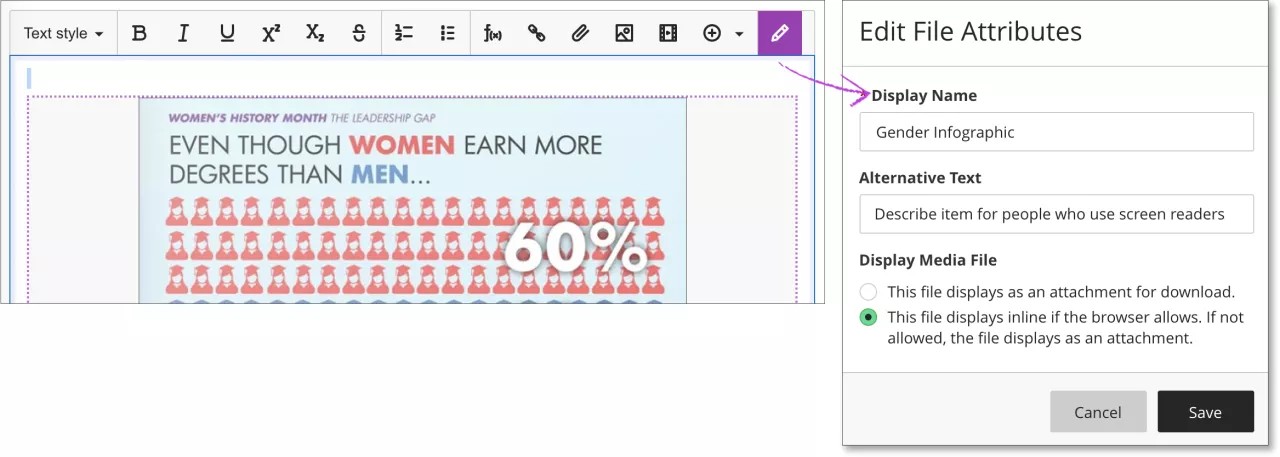
Você também pode optar entre incluir o arquivo como um link no editor ou integrá-lo diretamente em linha, em conjunto com outros conteúdos incluídos.
Editar ou excluir uma questão de preenchimento de lacunas
Antes que os alunos abram a avaliação, acesse o menu para clicar em Editar ou Excluir. Para alterar os pontos, clique no quadro de pontuação e digite um novo valor.
Clique em Alinhar à meta no menu para alinhar metas a questões específicas da avaliação e ajudar sua instituição a avaliar conquistas. Depois de disponibilizar a avaliação, os alunos poderão ver informações referentes às metas que você associou às avaliações e questões. Assim, eles saberão quais são suas expectativas.
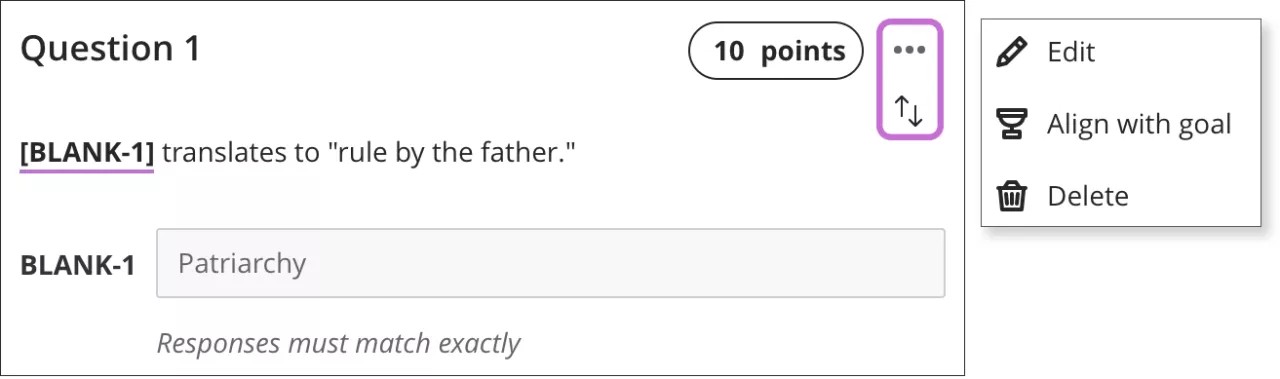
Após os envios
Você pode editar o texto da maioria das perguntas e respostas, mesmo depois que os alunos já tiverem feito envios. Por exemplo, você pode ter selecionado a resposta incorreta, encontrado um erro de digitação ou querer ajustar pontos ou opções de pontuação. Você pode fazer uma alteração para todos os alunos verem e atualizar automaticamente todas as notas.
Depois que os alunos abrirem o teste, não será possível adicionar novas questões e lacunas, excluir uma questão ou lacuna ou mover o conteúdo.
Em um teste ou no envio de um aluno, abra o menu de uma questão e clique em Editar/Reavaliar para fazer alterações. Você receberá um alerta depois de salvar suas alterações, se houver envios de alunos, e a reavaliação ocorrerá.
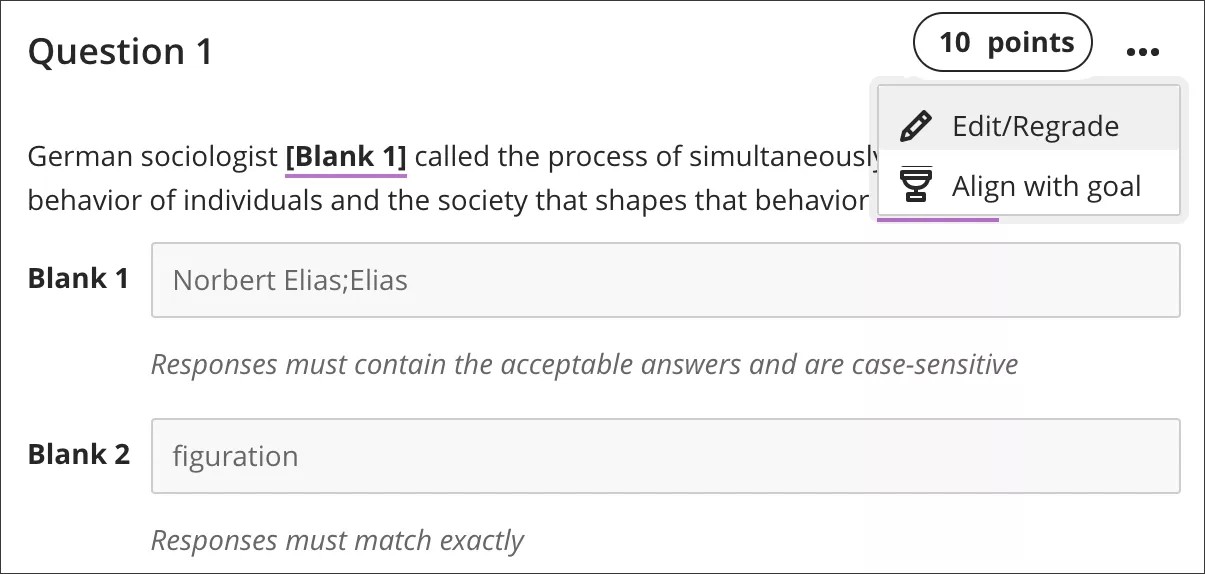
Questões de preenchimento de lacunas avaliadas
As questões de preenchimento de lacunas são avaliadas automaticamente. As respostas são pontuadas de acordo com a correspondência das respostas do aluno às respostas corretas fornecidas por você. Cada questão de preenchimento de lacunas cita Correta ou Incorreta e que tipo de resposta você escolheu, como As respostas devem ter correspondência exata.
Nota
Alterar os pontos obtidos por um aluno específico não é possível em questões avaliadas automaticamente.
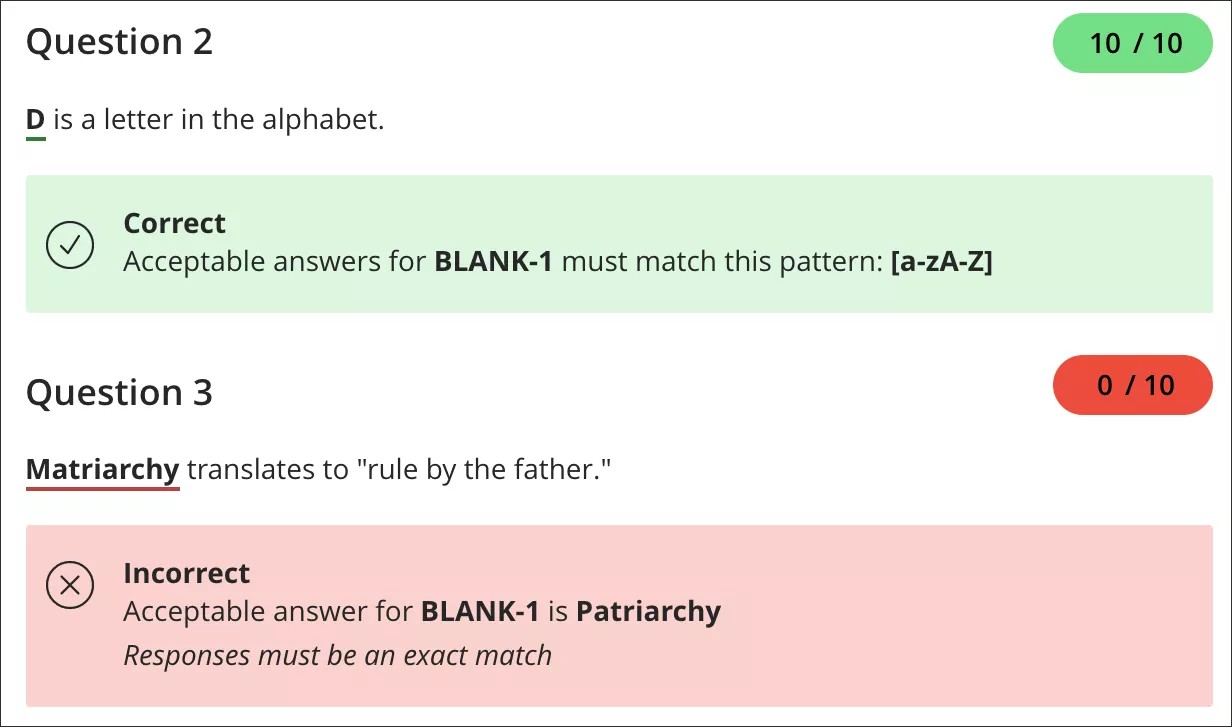
Dar crédito parcial a questões de preenchimento de lacunas
O crédito parcial pode ser dado em questões de preenchimento de lacunas. Isso é ótimo para os instrutores que quiserem dar nota às tentativas dos alunos em um nível mais granular. Também beneficiará os alunos com base nos seus esforços em relação a essas questões complexas e fornecerá a eles uma representação mais precisa da sua proficiência.
Edite uma questão de preenchimento de lacunas e, em Opções de pontuação clique em Permitir crédito parcial.